Cum să adăugați videoclipuri YouTube ca fundal pe ecran complet în WordPress
Publicat: 2023-06-10Căutați o modalitate de a adăuga videoclipuri YouTube ca fundaluri pe ecran complet în WordPress?
Când sunt utilizate cu atenție, videoclipurile de fundal pot atrage instantaneu atenția unui vizitator și le pot păstra pe site-ul dvs. Acest lucru le face o alegere excelentă pentru paginile de destinație și paginile de vânzare.
În acest articol, vă vom arăta cum să adăugați un videoclip YouTube ca fundal pe ecran complet pe site-ul dvs. WordPress.
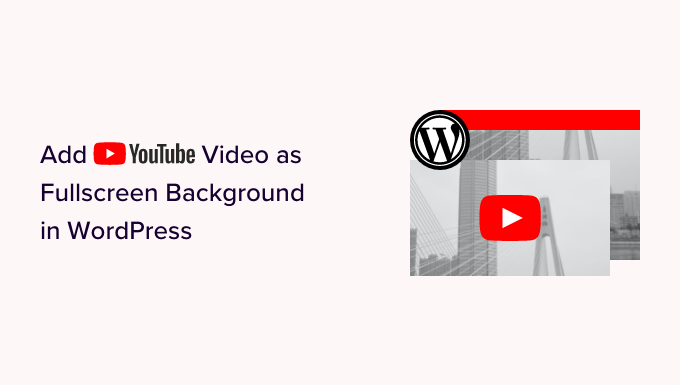
De ce să folosiți un videoclip YouTube ca fundal pe ecran complet?
Când vizitatorii ajung pentru prima dată pe site-ul dvs. WordPress, aveți doar câteva secunde pentru a le atrage atenția și pentru a-i determina să rămână.
Un fundal video captivant și atrăgător este o modalitate excelentă de a păstra vizitatorii pe site-ul dvs. În plus, există multe teme WordPress diferite care acceptă fundaluri video.
Cu toate acestea, încărcarea și găzduirea unui videoclip pe WordPress poate lua multă lățime de bandă. În funcție de planul dvs. de găzduire WordPress, s-ar putea chiar să trebuiască să cumpărați spațiu de stocare suplimentar.
O soluție este să adăugați un videoclip YouTube ca fundal pe ecran complet. În acest fel, vă puteți evidenția față de concurenți fără a vă încetini site-ul sau a ocupa spațiu de stocare suplimentar.
Acestea fiind spuse, haideți să vedem cum puteți adăuga un videoclip YouTube ca fundal pe ecran complet pe site-ul dvs. WordPress.
Cum să adăugați videoclipuri YouTube ca fundal pe ecran complet în WordPress
Cea mai ușoară modalitate de a adăuga un videoclip YouTube ca fundal pe ecran complet este utilizarea Fundalurilor WordPress avansate. Acest plugin adaugă un nou bloc de fundal care vă permite să creați un fundal pe ecran complet folosind orice culoare, imagine sau videoclip, inclusiv videoclipuri YouTube.

În primul rând, va trebui să instalați și să activați pluginul. Dacă aveți nevoie de ajutor, consultați ghidul nostru despre cum să instalați un plugin WordPress.
După activare, mergeți la pagina sau postați în care doriți să adăugați un videoclip YouTube ca fundal pe ecran complet. Apoi puteți continua și faceți clic pe butonul „+”.
În fereastra pop-up care apare, începeți să tastați „Background AWB”. Când apare blocul din dreapta, dă-i clic pentru a-l adăuga pe pagină.
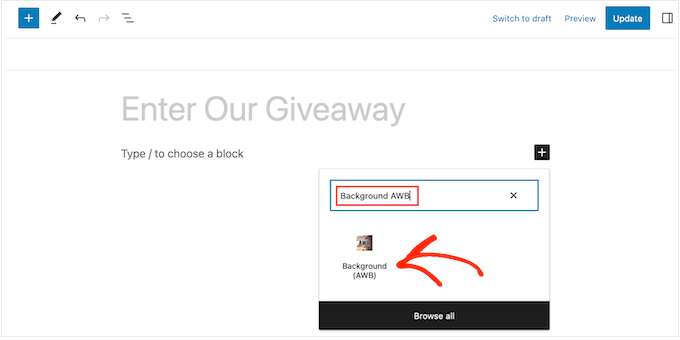
În meniul din stânga, veți vedea trei file pentru diferitele tipuri de fundaluri pe ecran complet pe care le puteți crea: Culoare, Imagine și Video.
Deoarece doriți să adăugați un videoclip YouTube, faceți clic pe fila „Video”.
Acest plugin vă permite să utilizați un videoclip auto-găzduit ca fundal. Cu toate acestea, videoclipurile ocupă mult spațiu de stocare și lățime de bandă, așa că nu ar trebui să încărcați niciodată un videoclip pe WordPress.
Acestea fiind spuse, selectați fila „YouTube / Video”.
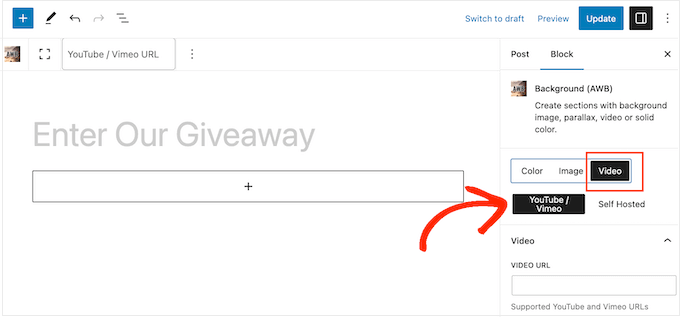
Acum, veți avea nevoie de adresa URL a videoclipului YouTube pe care doriți să-l utilizați pe blogul dvs. WordPress.
Într-o filă nouă, mergeți pur și simplu la videoclip și copiați linkul din bara de adrese.
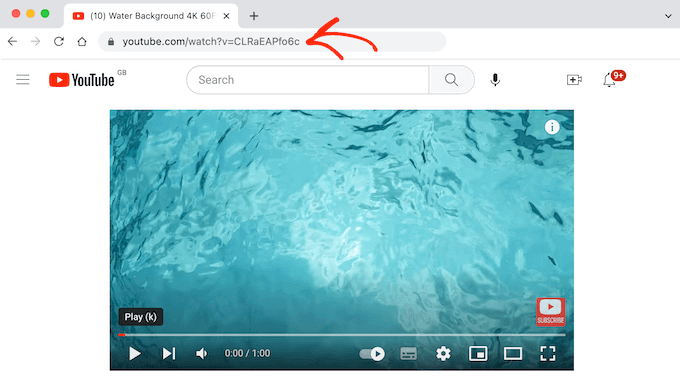
După ce ați terminat, reveniți la tabloul de bord WordPress și inserați adresa URL în fila „Adresa URL video”.
Acum, editorul de blocuri WordPress va afișa o previzualizare a modului în care va arăta acest fundal. Advanced WordPress Backgrounds modifică dimensiunea videoclipului în funcție de conținutul pe care îl adăugați deasupra acestuia, așa că nu vă faceți griji dacă videoclipul arată în prezent puțin mic.
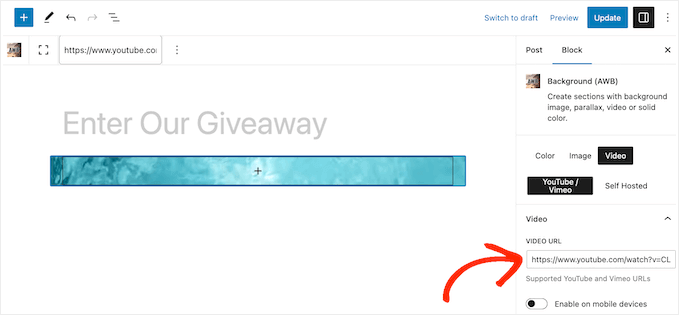
Înainte de a începe să adăugați conținut, este o idee bună să configurați setările fundalului.
În mod implicit, fundalul video este dezactivat pe dispozitivele mobile. Smartphone-urile și tabletele au de obicei ecrane mai mici și o putere de procesare mai mică în comparație cu computerele desktop. Având în vedere acest lucru, este o idee bună să lăsați fundalul video dezactivat pe mobil.
Cu toate acestea, dacă doriți să afișați fundalul video pe dispozitivele mobile, faceți clic pentru a activa comutatorul „Activați pe dispozitive mobile”.
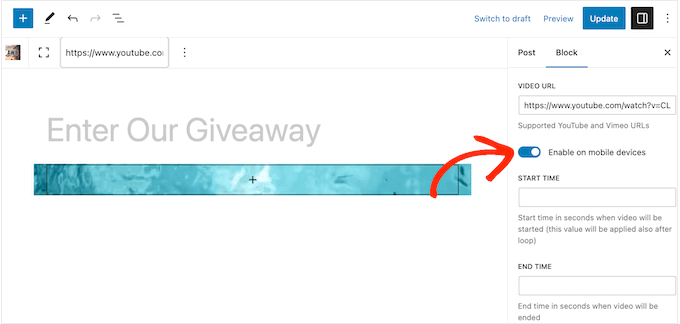
Din cutie, blocul va reda întregul videoclip YouTube în buclă.
O altă opțiune este să redați o anumită porțiune a videoclipului introducând orele exacte în casetele „Ora de început” și „Ora de sfârșit”.
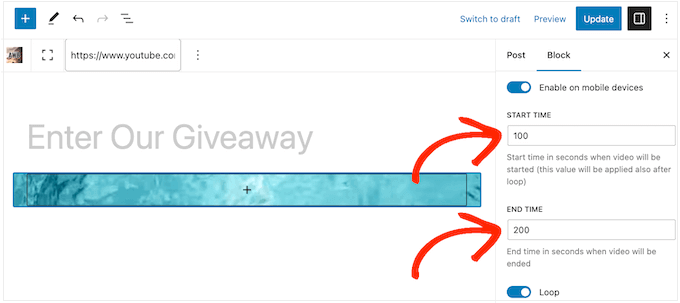
De asemenea, puteți opri redarea videoclipului în buclă dezactivând comutatorul „Buclă”.
În mod implicit, videoclipul va fi redat numai atunci când vizitatorul îl poate vedea în browserul său. Acest lucru vă ajută să vă creșteți viteza și performanța WordPress, așa că de obicei veți dori să lăsați comutatorul „Joacă întotdeauna” dezactivat.

Când adăugați pentru prima dată videoclipul, acesta este afișat cu o opacitate de 100%, astfel încât să arate solid.
În funcție de designul site-ului dvs., este posibil să doriți să experimentați cu un fundal video semi-transparent trăgând glisorul „Opacitate imagine”. Aceasta poate fi o modalitate de a crea un fundal video YouTube mai subtil.
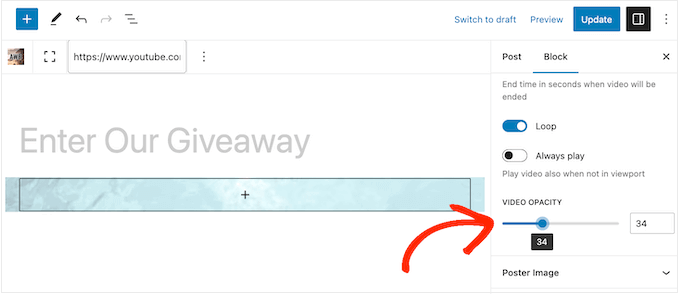
Dacă experimentați cu opacitatea, atunci poate doriți să încercați și să adăugați o suprapunere colorată.
Pur și simplu faceți clic pentru a extinde secțiunea „Culoare de suprapunere” și apoi utilizați setările pentru a crea suprapuneri colorate diferite.
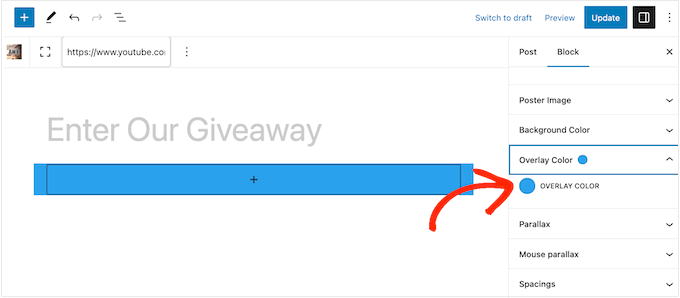
Pluginul Advanced WordPress Backgrounds acceptă câteva efecte de paralaxă diferite. Aceasta este o tehnică modernă de design web în care elementul de fundal derulează mai lent decât conținutul din prim-plan, ceea ce adaugă adesea profunzime designului paginii.
Pentru a încerca diferitele efecte de paralaxă, faceți clic pentru a extinde secțiunea „Paralaxă” și apoi alegeți o opțiune din meniul drop-down.
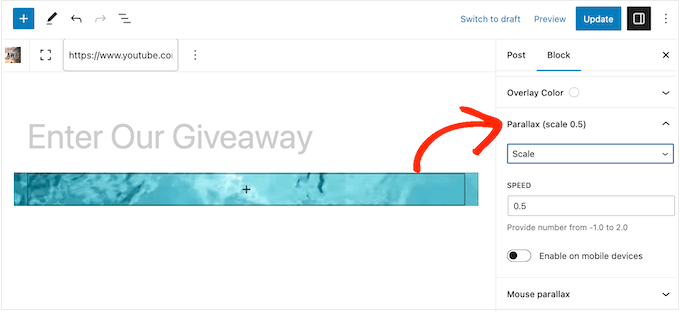
După ce ați ales un stil de paralaxă, veți avea acces la câteva setări suplimentare unde puteți modifica viteza. De asemenea, puteți activa și dezactiva efectul de paralaxă pe dispozitivele mobile.
În mod similar, puteți experimenta diferite efecte de paralaxă a mouse-ului, care fac ca fundalul să defileze mai lent atunci când vizitatorul mișcă mouse-ul.
Pentru a arunca o privire asupra acestor setări, faceți clic pentru a extinde secțiunea „Mouse Parallax”.
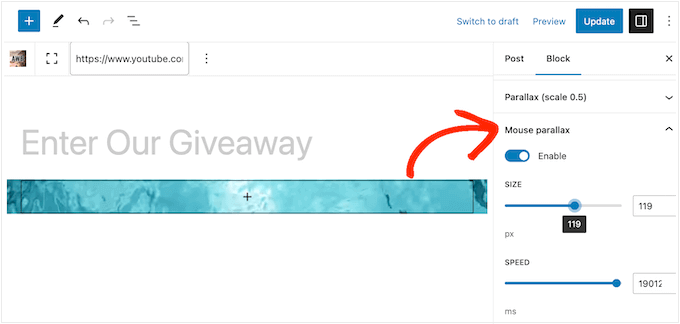
Când sunteți mulțumit de modul în care este configurat fundalul video YouTube, este timpul să începeți să adăugați conținut precum text, linkuri și imagini.
Pentru a începe, faceți clic pe pictograma „+” din mijlocul blocului Fundal (AWB).
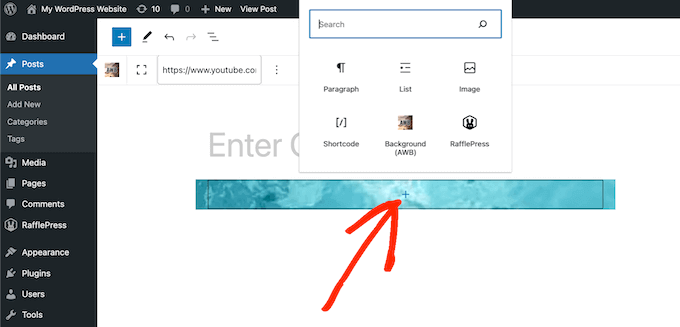
Aceasta deschide o fereastră pop-up în care puteți alege blocul pe care doriți să îl adăugați. Pluginul Advanced WordPress Backgrounds funcționează cu toate blocurile standard WordPress, astfel încât să puteți adăuga orice conținut doriți.
După configurarea primului bloc, faceți clic pe butonul „+” din nou și apoi adăugați următorul bloc pe care doriți să îl utilizați.
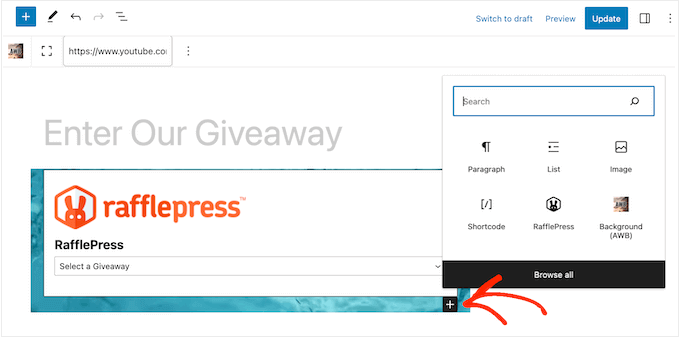
Pur și simplu continuați să repetați acest proces pentru a crea postarea sau aspectul paginii.
Când sunteți mulțumit de modul în care arată, faceți clic pe butonul „Actualizați” sau „Publicați” pentru a activa pagina. Acum, dacă vizitați site-ul dvs. WordPress, atunci veți vedea fundalul video în acțiune.

Bonus: Cum să adăugați un feed video YouTube în WordPress
Un fundal video poate atrage atenția vizitatorilor, promovând și canalul dvs. YouTube. Cu toate acestea, dacă doriți cu adevărat să obțineți mai mulți vizitatori și abonați pe YouTube, atunci poate doriți să adăugați mai multe videoclipuri pe site-ul dvs.
Acolo intervine Smash Balloon.
Smash Balloon YouTube Feed Pro este cel mai bun plugin pentru galerie YouTube de pe piață. Afișează automat toate cele mai recente videoclipuri de pe canalul dvs. YouTube, astfel încât vizitatorii să vadă întotdeauna cel mai recent conținut.
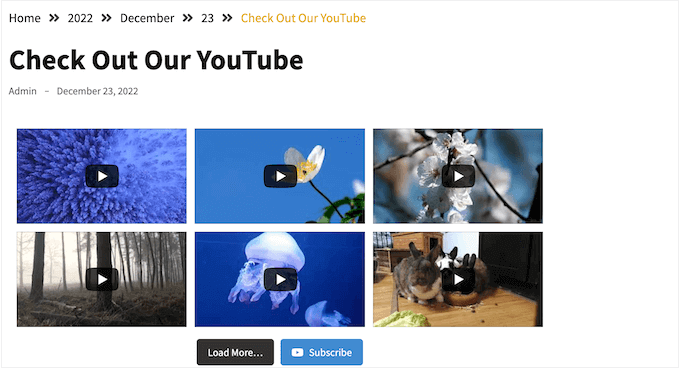
Pur și simplu creați un feed YouTube folosind editorul simplu al lui Smash Balloon, apoi adăugați-l la orice pagină sau postare folosind fie un cod scurt, fie blocul gata creat al pluginului.
De asemenea, puteți utiliza Smash Balloon pentru a încorpora liste de redare YouTube, favorite și fluxuri live pe site-ul dvs. WordPress.
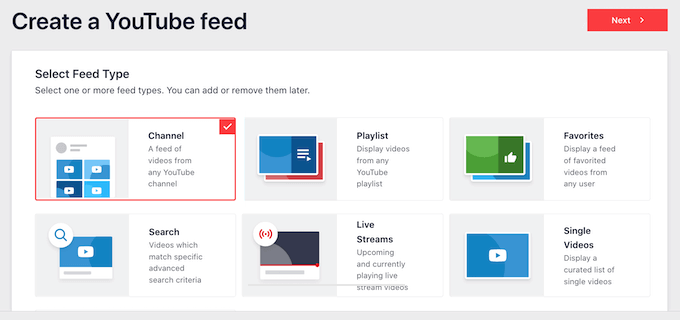
Cel mai bun lucru despre Smash Balloon este că nu vă încetinește site-ul. Funcția de stocare în cache YouTube încorporată a pluginului se va asigura că site-ul dvs. se încarcă întotdeauna rapid, ceea ce este excelent pentru SEO.
Sperăm că acest articol v-a ajutat să învățați cum să adăugați un videoclip YouTube ca fundal în WordPress. De asemenea, vă recomandăm să consultați ghidul nostru despre cum să creați o pagină de destinație cu WordPress și alegerile experților noștri pentru cele mai bune pluginuri pentru galeria video YouTube.
Dacă ți-a plăcut acest articol, atunci te rugăm să te abonezi la canalul nostru YouTube pentru tutoriale video WordPress. Ne puteți găsi și pe Twitter și Facebook.
